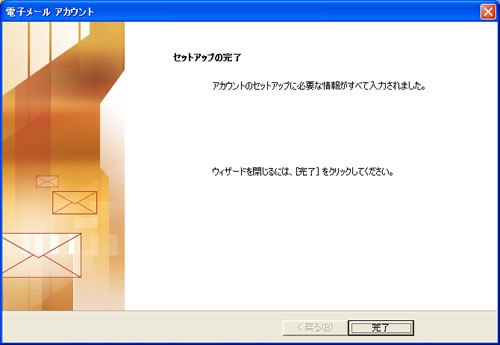Microsoft Outlook 2003(設定確認):POP3S
POP3Sでの設定確認の説明です。
Microsoft Outlook 2003を起動します。

「ツール(T)」→「電子メールアカウント(A)」をクリックします。
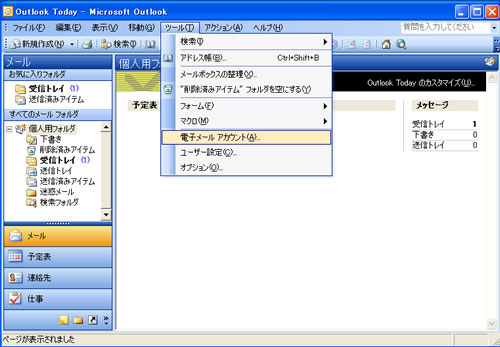
”既存の電子メールアカウントの表示と変更(V)”をクリックします。
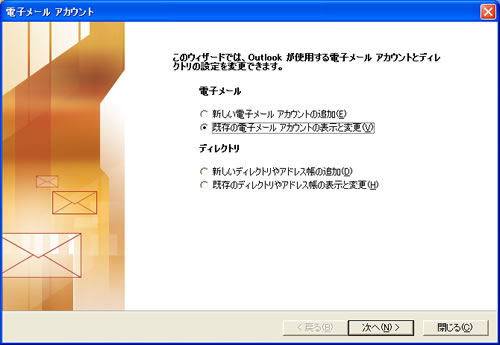
設定確認を行うメールアカウントを選択し「変更(C)」をクリックします。
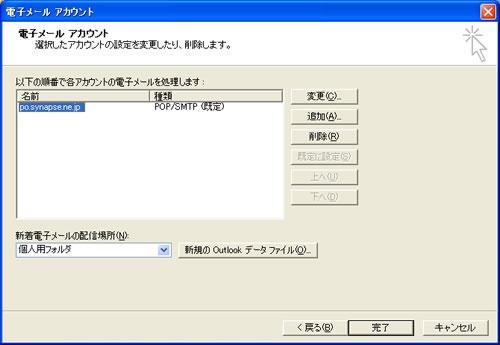
以下の内容を確認します。
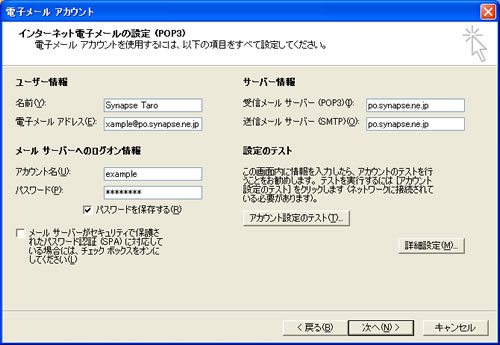
| 名前(Y) | 任意の名前を入力 ※ここで入力した名前は、メールを送信した際に[送信者名]として受信者に通知されます。 |
|---|---|
| 電子メールアドレス(E) | メールアドレスを入力 |
| 受信メールサーバー(POP3)(I) | poXX.synapse.ne.jp メールアドレスの@より右側が入ります |
| 送信メールサーバー(SMTP)(O) | poXX.synapse.ne.jp メールアドレスの@より右側が入ります |
| アカウント名(U) | メールアカウント名を入力 メールアドレスの@より左側を入力します |
| パスワード(P) | メールパスワードを入力 |
| パスワードを保存する(R) | チェックします |
| メールサーバーがセキュリティで保護されたパスワード認証(SPA)に対応している場合には、チェックボックスをオンにしてください(L) | チェックしません |
※XXは数字が入ります
「詳細設定(M)」をクリックします。
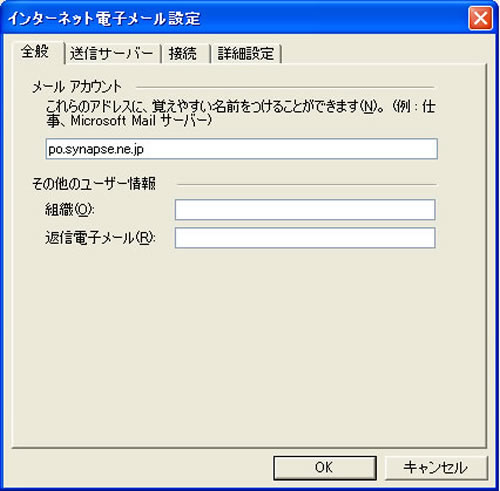
| メールアカウント(N) | 任意の名前が入ります |
|---|---|
| 組織(O) | 入力の必要はありません |
| 返信電子メールアドレス(R) | 入力の必要はありません |
[送信サーバー]タブをクリックし、以下の内容を確認します。
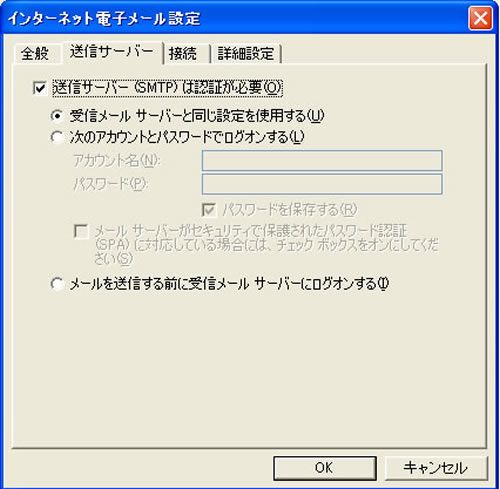
| 送信サーバー(SMTP)は認証が必要(O) | チェックします |
|---|---|
| 受信メールサーバーと同じ設定をする(U) | チェックします |
| 次のアカウントとパスワードでログオンする(L) | チェックしません |
| メールを送信する前に受信メールサーバーにログオンする(I) | チェックしません |
[接続]タブをクリックしますご利用のインターネット回線、環境に合わせて選択されているか確認します
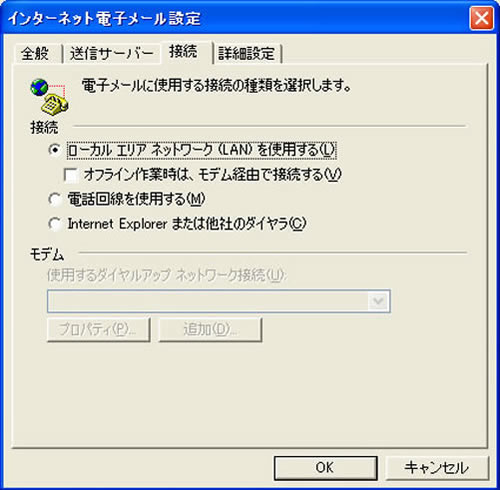
[詳細設定]タブをクリックします。以下の内容を確認し「OK」をクリックします。
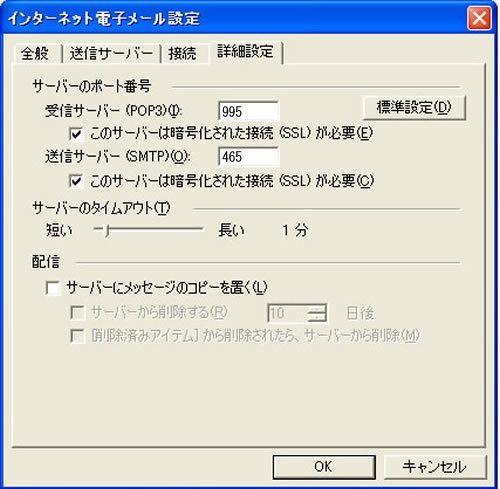
| 受信サーバー(POP)(I) | 995 |
|---|---|
| このサーバーは暗号化された接続(SSL)が必要(E) | チェックします |
| 送信サーバー(SMTP)(O) | 465 |
| サーバーのタイムアウト(T) | 任意で設定します |
| サーバーにメッセージのコピーを置く(L) | チェックします |
※“サーバーのタイムアウト(T)”、“サーバーにメッセージのコピーを置く(L)”は、任意の設定になります。(IMAP設定と併用している場合、「サーバから削除」のチェックがついていると、IMAP側のメールも削除されます。ご注意ください。)
「次へ」をクリックします。
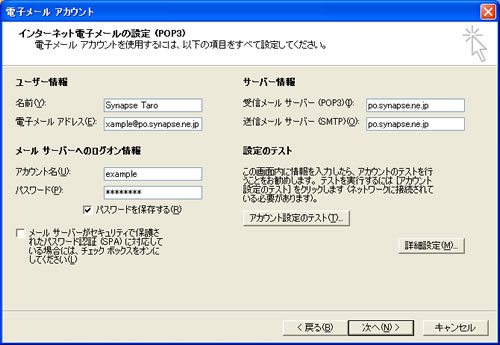
「完了」をクリックします。